Innehållsförteckning
- Återställ data från Unmounting SanDisk Extreme Portable SSD🔥
- Fix 1. Verifiera SanDisk Extreme Portable SSD och Mac-gränssnitt
- Fix 2. Tvångsmontera SanDisk Extreme Portable SSD via Disk Utility
- Fix 3. Fixa SanDisk Extreme Portable SSD med hjälp av första hjälpen
- Fix 4. Formatera SanDisk Extreme Portable SSD på din Mac
- Varför monteras inte SanDisk Extreme Portable SSD på din Mac
SanDisk Extreme Pro är en ledande SSD med enastående tillförlitlighet och hastighet. Det är därför det har blivit ett av de bästa valen för proffs. Mac-användare rapporterade dock ofta att de stod inför utmaningar att SanDisk Extreme Portable SSD inte är monterad på en Mac när de kommer åt den.
Jag har precis skaffat en Extreme Portable SSD, och jag satte några filer på den från min iMac och kopplade in den till min MacBook Pro. Jag använde en fil på den och enheten var avmonterad och jag kunde inte få den att monteras om. Från SanDisk Forum
Det finns flera sätt att lösa SanDisk Extreme Portable SSD. Men innan du fortsätter med korrigeringarna bör du veta att felet " SanDisk Extreme Portable SSD monterar inte Mac " leder till dataförlust, vilket gör dataåterställning viktig.
Återställ data från Unmounting SanDisk Extreme Portable SSD
Som vi nämnde kommer SanDisk SSD inte att montera fel leda till dataförlust. Att använda professionell programvara för dataåterställning, som EaseUS Data Recovery Wizard för Mac , för att hämta data innan du minskar besväret med dataförlust är avgörande.
Den här programvaran kan skryta med att återställa förlorad data i typiska till de flesta svåra situationer, inklusive de vanliga avmonteringsfelen på en extern SSD, som:
- com.apple.DiskManagement.disenter fel 0
- com.apple.DiskManagement.disenter fel 49244
- com.apple.DiskManagement.disenter fel 49218
- ......
Ladda ner denna professionella programvara för datahämtning nu! Följ stegen nedan:
Steg 1. Sök efter förlorade filer
Anslut din externa hårddisk till din Mac korrekt. Starta EaseUS Data Recovery Wizard för Mac och välj den externa hårddisken. Klicka sedan på "Sök efter förlorade filer" för att hitta förlorade/borttagna filer på dina externa enheter.
Obs! Innan dataåterställning bör du klicka på "Säkerhetskopiering av hårddisk" från det vänstra sidofältet för att skapa en säkerhetskopia av din externa hårddisk för att undvika ytterligare dataförlust. Efter att ha säkerhetskopierat den externa hårddisken kan programvaran återställa data från din externa hårddisks säkerhetskopia och du kan ta bort den externa hårddisken och använda den igen.

Steg 2. Filtrera och hitta förlorade filer
Efter skanningen kommer alla filtyper att presenteras i den vänstra panelen. Välj filtyp för att hitta önskade filer på dina externa enheter.

Steg 3. Förhandsgranska och återställ
Klicka på filen och förhandsgranska den. Välj sedan de filer du vill återställa och klicka på knappen "Återställ". Du kan spara dina data på lokala enheter och molnenheter.

Fix 1. Verifiera SanDisk Extreme Portable SSD och Mac-gränssnitt
Att se till att SSD:n har anslutits till din Mac korrekt är det grundläggande och viktigaste steget för att lösa problemet "Sandisk extreme portable SSD not mounting Mac". I så fall måste du kontrollera att originalkabeln fungerar korrekt genom att koppla ihop SSD:n med en annan kabel.
SanDisk Extreme Pro SSD använder SATA III; se till att dockan, adaptern eller fodralet motsvarar din SSD. Nu kan du prova att använda en annan SATA till USB-adapter och se till att den fungerar genom att ansluta en distinkt enhet. Du kan dock länka SSD:n till din MacBook istället för att få åtkomst via en USB-C-adapter.
Dela den här artikeln på sociala medier för att hjälpa andra att lära sig hur man fixar SanDisk Extreme Portable SSD som inte monteras på ett Mac-problem.
Fix 2. Tvångsmontera SanDisk Extreme Portable SSD via Disk Utility
Om "SanDisk extreme portable ssd not mounting Mac" kan du tvinga fram en disk med Disk Utility. Följ stegen nedan för att tvinga SSD:n via Diskverktyget:
Steg 1. Öppna "Finder > Applications > Utilities > Disk Utility".

Steg 2. Hitta den omonterade partitionen eller SSD-disken och tryck på den.
Steg 3. Välj "Montera"-knappen längst upp.

OBS: Om du får avmonteringsfelet eller SanDisk SSD inte upptäcks på en Mac , försök att återställa lagrad data från den avmonterande SSD:n med EaseUS dataåterställningsverktyg!
Fix 3. Fixa SanDisk Extreme Portable SSD med hjälp av första hjälpen
Kan du inte montera din SanDisk Extreme Pro SSD framgångsrikt, men det är synligt i Diskverktyget? Om så är fallet kan du försöka reparera SSD:n genom att använda första hjälpen. Det kommer att hjälpa till att kontrollera och laga eventuella diskproblem på SSD:n. Följ stegen nedan för att köra första hjälpen:
Steg 1. För att starta programmet, navigera till "Finder > Applications > Utilities > Disk Utility".
Steg 2. Välj SanDisk Extreme Pro SSD från vänster sida.
Steg 3. Tryck på "Första hjälpen"-knappen från det övre högra hörnet av fönstret. Tryck på "Kör" för att bekräfta.

Om första hjälpen-processen misslyckas, få inte panik; vi tillhandahåller en guide om hur du löser problemet med första hjälpen-processen.
Diskverktygets första hjälpen-process har misslyckats [med 5 beprövade sätt att fixa det]
Följ sedan den här enkla guiden om hur du kan åtgärda felet första hjälpen-processen har misslyckats i Skivverktyg. Läs mer >>
Fix 4. Formatera SanDisk Extreme Portable SSD på din Mac
En förlust av information kan bli resultatet av att sträva efter att fixa SanDisk Extreme Portable SSD som inte monteras korrekt på din Mac med metoderna som anges ovan. Säkerhetskopiering av data är avgörande för att undvika de obehag som kommer med informationsförlust.

Säkerhetskopiera din Mac och förlora aldrig data
Säkerhetskopiera och återställ din MacBook/iMac utan Time Machine, iCloud eller externa hårddiskar.
Om du inte vet hur man säkerhetskopierar kan ett professionellt verktyg som EaseUS Data Recovery Wizard för Mac hjälpa dig att återställa raderade data. Denna programvara hjälper till att återställa datatyper från din Macs omonterade SanDisk Extreme Portable SSD.
Undrar du hur man formaterar en SSD med Disk Utility? Att använda Diskverktyg är enkelt och du kan formatera din SSD till ett sömlöst format i ett älskvärt gränssnitt. Det här är stegen att följa:
Steg 1. Leta efter "Disk Utility" och klicka på alternativet "Öppna".
Steg 2. Hitta och välj din SSD.
Steg 3. Tryck på "Radera" längst upp i fönstret.
Steg 4. Ange ett nytt namn och rätt format för din SSD.
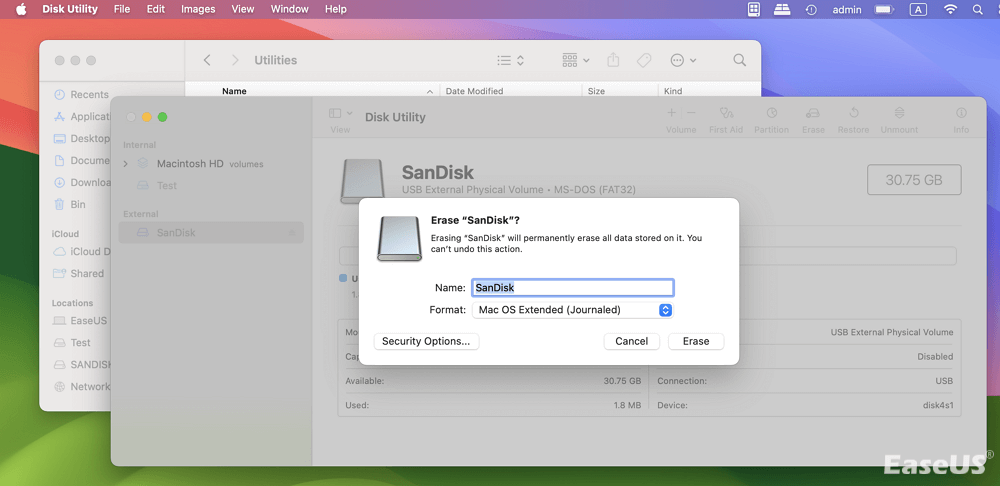
Om SSD:ns filsystemformat är inkompatibelt med macOS, kanske SSD:n inte monteras på din Mac.
Varför monteras inte SanDisk Extreme Portable SSD på din Mac
Det kan finnas många anledningar till att din "Sandisk Extreme Portable SSD inte monterar Mac". De vanligaste orsakerna är dock följande:
❎SATA-kompatibilitet : Den här enheten använder ett SATA-gränssnitt, vilket är troligt att dockan och adaptern eller höljet som används med enheten inte motsvarar enhetens SATA-version.
⛔Tillfälliga tekniska fel : Din MacBook kan ha tillfälliga fallgropar som hindrar SanDisk Extreme Portable SSD från att identifieras.
😫Kabelfel : Kabeln som används för att länka SanDisk Extreme Pro SSD till MacBook kan vara felaktig. Kabeln kan vara skadad eller inte kompatibel med enheten.
Slutsats
Sammanfattningsvis kan du överväga några lösningar om din SanDisk Extreme Pro SSD inte kommer att upptäckas eller auktoriseras av Mac OS. Du kan prova några korrigeringar, inklusive dubbelkolla anslutningen och kablarna, återställa SSD:n och använda Skivverktygets första hjälpen-funktion. Om du har förlorat data på grund av detta "sandisk extreme portable ssd not mounting mac"-fel, rekommenderas installation av EaseUS Data Recovery Wizard för Mac.
SanDisk Extreme Portable SSD Monteras inte Mac Vanliga frågor
För att fördjupa dig i frågan, fortsätt med följande vanliga frågor:
1. Vad är 'com.apple.DiskManagement.disenter error 0' på min SanDisk Portable SSD?
Det här felet indikerar några underliggande fel på macOS eller hårddisken, vilket gör att disken inte kan kännas igen eller monteras av "Mount"-funktionen i "Disk Utility". Här är effektiva sätt att fixa detta monteringsfel:
- Fix 1. Kontrollera anslutningsproblem
- Fix 2. Starta om din Mac
- Fix 3. Kör First Aid i Disk Utility
- Fix 4. Montera disken via terminalen
- Fix 5. Formatera om den problematiska disken
2. Varför kan min Mac inte identifiera min SanDisk Portable SSD?
SanDisk Extreme Portable SSD kommer inte att upptäckas av Mac om några externa prylar är inställda så att datorn inte kan se dem. I så fall måste du navigera till "Finder-inställningar" och kolla in det.
Was This Page Helpful?
Relaterade Artiklar

